1、首先我们要win10电脑上录屏需要先在百度上搜索下载一款屏幕录像工具,之后根据安装提示一步步的进行安装。

2、安装好之后,我们需要龅歧仲半打开它,设置我们录屏时候需要用到的一些参数,主要是围绕着【视频选项】、【画质设置】、【音频选项】、【录制格式】还有【模式选择】这五项参数进行设置与选择。

3、然后便是设置我们储存视频所用的文件夹目录,设置文件夹目录我们需要点击更改目录,之后选中我们要替换的文件夹,点击确定,即可更换和设置成功。

4、然后我们点击开始录制即可开始进行录屏,如果想结束录屏我们可以点击旁边1的停止录屏来结束录屏。

5、假如你平时使用键盘比较顺手的话可以尝试下使用组合键来操控录制,【alt+f1】是开始和暂停录制,【alt+f2】是停止录制。
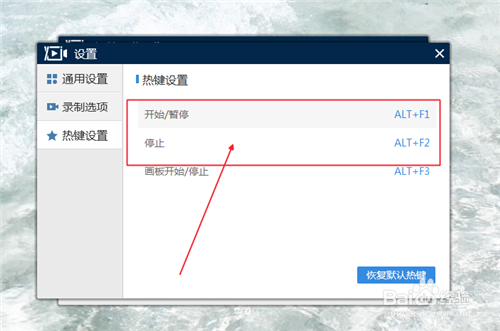
6、在录屏结束之后,我们可以点击打开文件夹这个选项,在稍后弹出的文件夹中可以找到我们刚才录制好的视频文件。

7、以上便是win10电脑录屏的全部步骤了,你们学会了吗?还是比较简单的不是吗?感谢大家阅读小编经验,希望本篇文章对大家能够有所帮助。
